Exchange 2013에서 검색 사서함 크기 줄이기
적용 대상: Exchange Server 2013
50GB 크기 제한을 초과한 검색 사서함이 있나요? 새 검색 사서함을 만들고 큰 검색 사서함의 검색 결과를 새 검색 사서함으로 복사하여 이 문제를 해결할 수 있습니다.
이러한 단계를 수행하는 이유는 무엇인가요?
Exchange Server 2013에서 In-Place eDiscovery 검색 결과를 저장하는 데 사용되는 검색 사서함의 최대 크기는 50GB입니다. 현재 크기 제한 이전에는 스토리지 할당량을 50GB 이상으로 늘릴 수 있었기 때문에 검색 사서함이 50GB보다 큽니다. 50GB보다 큰 검색 사서함에는 다음과 같은 문제가 있습니다.
- 지원되지 않습니다.
- 마이그레이션할 수 없습니다.
- Exchange 2013에서 Microsoft 365 또는 Office 365로.
- Exchange 2010에서 Exchange 2013으로.
프로세스 살펴보기
다음은 50GB 제한을 초과한 검색 사서함의 크기를 줄이기 위해 수행해야 하는 작업을 간단히 살펴보는 것입니다.
기존 검색 사서함의 검색 결과를 하나 이상의 새 검색 사서함으로 2단계: 검색 결과를 검색 사서함으로 복사
원본 검색 사서함에서 eDiscovery 검색을 3단계: eDiscovery 검색 삭제하여 크기 줄이기
여기에 제공된 전략은 원본 검색 사서함의 검색 결과를 날짜 범위에 따른 별도의 eDiscovery 검색으로 그룹화합니다. 이 방법은 많은 검색 결과를 새 검색 사서함에 복사하는 빠른 방법입니다. 다음 그림에는 이 방법이 나와 있습니다.
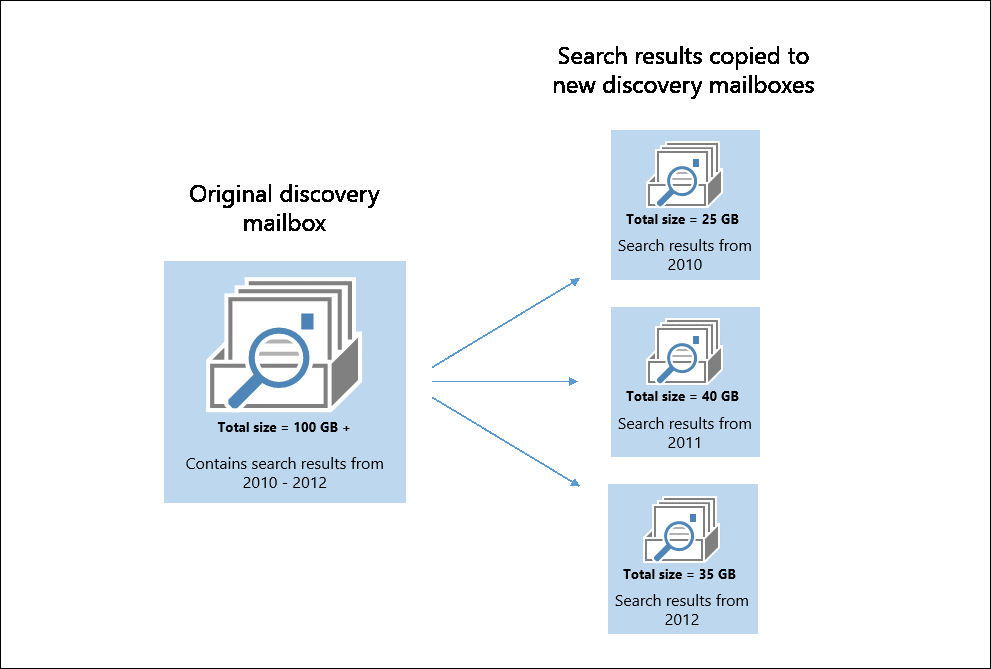
시작하기 전에 알아야 할 사항은 무엇인가요?
이 작업을 완료할 예상 시간: 시간은 검색 결과의 양과 크기에 따라 다르며 다른 검색 사서함에 복사됩니다.
다음 명령을 실행하여 조직의 검색 사서함 크기를 확인합니다.
Get-Mailbox -RecipientTypeDetails DiscoveryMailbox | Get-MailboxStatistics | Format-List DisplayName,TotalItemSize50GB 제한을 초과한 검색 사서함에서 검색 결과의 일부 또는 전부를 유지해야 하는지 확인합니다. 이 문서의 단계에 따라 검색 결과를 다른 검색 사서함에 복사하여 유지합니다. 특정 eDiscovery 검색 결과를 보존할 필요가 없는 경우 3단계에 설명된 대로 검색을 삭제할 수 있습니다. 검색을 삭제하면 검색 사서함에서 검색 결과가 삭제됩니다.
50GB 제한을 초과한 검색 사서함의 검색 결과가 필요하지 않은 경우 삭제할 수 있습니다. 영향을 받는 사서함이 Exchange 조직이 프로비전될 때 생성된 기본 검색 사서함인 경우 다시 만들 수 있습니다. 자세한 내용은 Exchange에서 기본 검색 사서함 삭제 및 다시 만들기를 참조하세요.
현재 진행되는 법률 소송의 경우에는 선택한 eDiscovery 검색 결과를 .pst 파일로 내보낼 수 있습니다. 이렇게 하면 특정 검색의 결과가 그대로 보존됩니다. 검색 결과를 포함하는 .pst 파일 외에, 검색 결과에서 반환된 각 메시지의 항목을 포함하는 검색 결과 로그(.csv 파일 형식)도 내보내집니다. 이 파일의 각 항목은 메시지가 위치한 원본 사서함을 식별합니다. 자세한 내용은 PST 파일로 eDiscovery 검색 결과 내보내기를 참조하세요.
검색 결과를 .pst 파일로 내보낸 후에 새 검색 사서함으로 가져오려면 Outlook을 사용해야 합니다.
1단계: 검색 사서함 만들기
첫 번째 단계는 크기 제한을 초과하는 검색 사서함에서 검색 결과를 복사할 수 있도록 더 많은 검색 사서함을 만드는 것입니다. 검색 사서함의 50GB 크기 제한에 따라 필요한 검색 사서함 수를 결정하고 만듭니다. 이러한 새 검색 사서함을 여는 데 필요한 사용 권한을 사용자 또는 그룹에 할당해야 합니다.
다음 명령을 실행하여 새 검색 사서함을 만듭니다.
New-Mailbox -Name <discovery mailbox name> -Discovery검색 사서함을 열고 검색 결과를 보기 위한 권한을 사용자나 그룹에 할당하려면 다음 명령을 실행합니다.
Add-MailboxPermission <discovery mailbox name> -User <name of user or group> -AccessRights FullAccess -InheritanceType all
2단계: 검색 결과를 검색 사서함으로 복사
다음 단계는 New-MailboxSearch cmdlet을 사용하여 기존 검색 사서함의 검색 결과를 이전 단계에서 만든 새 검색 사서함으로 복사하는 것입니다. 이 절차에서는 StartDate 및 EndDate 매개 변수를 사용하여 검색 결과의 범위를 50GB 이하의 일괄 처리로 범위 지정합니다. 이 단계에서는 검색 결과의 크기를 적절하게 조정하기 위해 일부 테스트(검색 결과 예측)가 필요할 수 있습니다.
다음 명령을 실행하여 새 eDiscovery 검색을 만듭니다.
New-MailboxSearch -Name "Search results from 2010" -SourceMailboxes "Discovery Search Mailbox" -StartDate "01/01/2010" -EndDate "12/31/2010" -TargetMailbox "Discovery Mailbox Backup 01" -EstimateOnly -StatusMailRecipients admin@contoso.com이 예에서는 다음 매개 변수가 사용됩니다.
이름: 이 매개 변수는 새 eDiscovery 검색의 이름을 지정합니다. 검색 범위는 보낸 날짜 및 받은 날짜에 따라 지정되므로 검색 이름에 날짜 범위를 넣는 것이 도움이 됩니다.
SourceMailboxes: 이 매개 변수는 기본 검색 사서함을 지정합니다. 크기 제한을 초과하는 다른 검색 사서함의 이름을 지정할 수도 있습니다.
StartDate 및 EndDate: 이러한 매개 변수는 검색 결과에 포함할 기본 검색 사서함에서 검색 결과의 날짜 범위를 지정합니다.
참고
날짜의 경우 로컬 컴퓨터의 국가별 옵션 설정이 dd/MM/yyyy와 같은 다른 형식으로 구성된 경우에도 짧은 날짜 형식인 MM/dd/yyyy를 사용합니다. 예를 들어 2014년 3월 1일을 지정할 때는 03/01/2014를 사용합니다.
TargetMailbox: 이 매개 변수는 검색 결과를 "검색 사서함 백업 01"이라는 검색 사서함에 복사하도록 지정합니다.
EstimateOnly: 이 스위치는 검색이 시작될 때 반환될 항목 수의 추정치만 제공하도록 지정합니다. 이 스위치를 포함하지 않으면 검색이 시작될 때 대상 사서함으로 메시지가 복사됩니다. 검색 결과의 수를 늘리거나 줄여야 할 경우 이 스위치를 사용하여 날짜 범위를 조정할 수 있습니다.
StatusMailRecipients: 이 매개 변수는 상태 메시지를 지정된 받는 사람에게 보내도록 지정합니다.
검색이 만들어진 후에 셸 또는 EAC(Exchange 관리 센터)를 사용하여 검색을 시작합니다.
셸 사용: 다음 명령을 실행하여 이전 단계에서 만든 검색을 시작합니다. 검색을 만들 때 EstimateOnly 스위치가 포함되었으므로 검색 결과가 대상 검색 사서함에 복사되지 않습니다.
Start-MailboxSearch "Search results from 2010"EAC 사용: 규정 준수 관리>현재 위치 eDiscovery & 보류로 이동합니다. 이전 단계에서 만든 검색을 선택하고 검색 검색
 을 선택한 다음 검색 결과 추정을 선택합니다.
을 선택한 다음 검색 결과 추정을 선택합니다.
필요한 경우 날짜 범위를 조정하여 반환되는 검색 결과를 늘리거나 줄입니다. 날짜 범위를 변경하는 경우 검색을 다시 실행하여 새로운 결과 예상값을 가져옵니다. 새 날짜 범위를 반영하도록 검색 이름을 변경하는 것을 고려할 수 있습니다.
검색 테스트가 끝나면 셸 또는 EAC를 사용하여 검색 결과를 대상 검색 사서함으로 복사합니다.
셸 사용: 다음 명령을 실행하여 검색 결과를 복사합니다. 검색 결과를 복사하려면 EstimateOnly 스위치를 제거해야 합니다.
Set-MailboxSearch "Search results from 2010" -EstimateOnly $falseStart-MailboxSearch "Search results from 2010"EAC 사용: 규정 준수 관리>현재 위치 eDiscovery & 보류로 이동합니다. 검색을 선택하고 검색 검색
 을 선택한 다음 검색 결과 복사를 선택합니다.
을 선택한 다음 검색 결과 복사를 선택합니다.자세한 내용은 EDiscovery 검색 결과 검색 사서함으로 복사를 참조하세요.
1~4단계를 반복하여 더 많은 날짜 범위에 대한 새 검색을 만듭니다. 새 검색의 이름이 날짜 범위를 포함하여 결과 범위를 나타냅니다. 검색 사서함이 50GB 제한을 초과하지 않도록 하려면 다른 검색 사서함을 대상 사서함으로 사용합니다.
3단계: eDiscovery 검색 삭제
원래 검색 사서함에서 다른 검색 사서함으로 검색 결과를 복사한 후 원래 eDiscovery 검색을 삭제할 수 있습니다. eDiscovery 검색을 삭제하면 검색 결과가 저장된 검색 사서함에서 검색 결과가 삭제됩니다.
검색을 삭제하기 전에 다음 명령을 실행하여 조직의 모든 검색에 대해 검색 사서함에 복사된 검색 결과의 크기를 식별할 수 있습니다.
Get-MailboxSearch | Format-List Name,TargetMailbox,ResultSizeCopied
셸 또는 EAC를 사용하여 eDiscovery 검색을 삭제할 수 있습니다.
셸 사용: 다음 명령을 실행합니다.
Remove-MailboxSearch -Identity <name of search>EAC 사용: 규정 준수 관리>현재 위치 eDiscovery & 보류로 이동합니다. 삭제하려는 검색을 선택한 다음 삭제
 선택합니다.
선택합니다.
이 절차가 작동했음을 어떻게 알 수 있나요?
eDiscovery 검색을 삭제하여 저장된 검색 사서함에서 결과를 제거한 후 다음 명령을 실행하여 선택한 검색 사서함의 크기를 표시합니다.
Get-Mailbox <name of discovery mailbox> | Get-MailboxStatistics | Format-List TotalItemSize